Windows 10で欠落しているデフォルトの電源プランを復元する方法

このガイドでは、Windows 10でデフォルトの電源プラン(バランス、高パフォーマンス、省電力)を復元する方法を詳しく解説します。
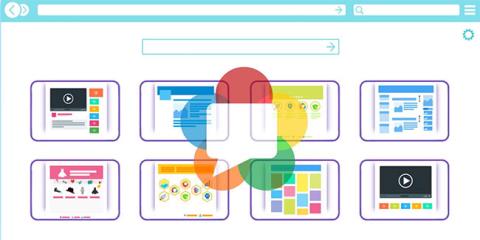
WebRTC (Web Real-Time Communication) は、Web ブラウザーや同様のアプリケーションでピアツーピア通信を可能にするオープン ソース テクノロジです。
2011 年に初めてリリースされた WebRTC により、ブラウザ プラグインやサードパーティ ソフトウェアが不要になります。たとえば、DiscordやGoogle Hangouts を使用したことがある場合は、WebRTC が提供するサービスを使用したことになります。
しかし、WebRTC には IP アドレス漏洩の可能性という問題があります。
WebRTC リークとは何ですか?
Google、Microsoft、Apple などの大手テクノロジー企業はWebRTC を使用しています。現在、ほとんどのブラウザーでもこのテクノロジーが使用されているため、IP アドレス (コンピューターまたはネットワークに固有の文字列) が知らないうちに漏洩する可能性が常にあります。しかし、WebRTC リークとは正確には何で、どのように展開するのでしょうか?
プライバシーを保護するため、または地理的制限を回避する必要があるため、VPN を使用してインターネットを閲覧しているとします。優れた VPN は強力な暗号化を使用し、実際の IP アドレスを隠し、位置情報を偽装して、別の国にいるかのように見せかけ、プライバシーを保護します。
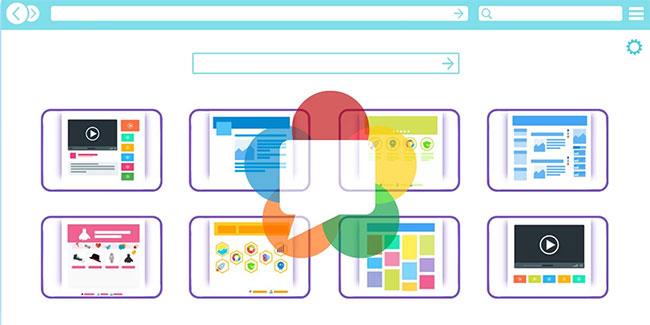
ブラウザ上の WebRTC ロゴ
ただし、VPN が有効になっている場合でも、WebRTC テクノロジを使用するブラウザによって実際の IP アドレスが漏洩する可能性があります。そのため、ブラウザを通じて誰かとビデオ チャットしたり、Google ハングアウトを通じて会話しようとすると、WebRTC が設定した保護をバイパスして、あなたの IP アドレスが漏洩する可能性があります。
WebRTC 漏洩は、VPN を使用する目的を無効にするだけでなく、何らかの方法で通信を傍受した場合に、脅威アクターが悪用する可能性がある重大なセキュリティ脆弱性を表します。たとえば、ハッカーが IP スプーフィング攻撃を開始し、コンピュータにマルウェアを展開する可能性があります。
WebRTC が実際の IP アドレスを漏洩しているかどうかを確認する方法
VPN ソフトウェアがインストールされていない場合、使用しているブラウザやデバイスに関係なく、実際の IP アドレスが表示されます。ただし、上で説明したように、VPN が有効であっても、WebRTC 漏洩により IP アドレスが表示される可能性があります。
IPが漏洩していないか確認する方法は次のとおりです。
最初に行う必要があるのは、VPN を切断し、WhatIsMyIPのようなサイトにアクセスすることです。そこで実際の IP アドレスを簡単に確認できます。
それが完了したら、VPN をオンにしてBrowserLeaksに移動します。これは、ブラウザのさまざまな種類のセキュリティとプライバシーの問題をチェックするために誰でも使用できる無料のオンライン ツールです。 BrowserLeaks Web サイトにアクセスしたら、WebRTC Leak Testに移動します。ハイパーリンクをクリックしてページをロードします。ここに実際の IP アドレスが表示されます。
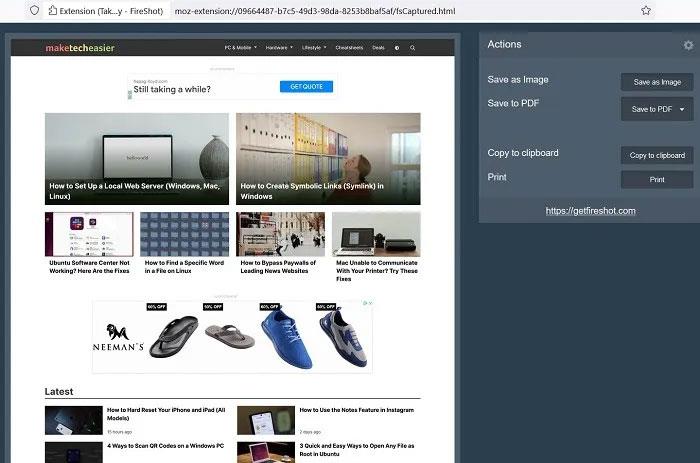
ブラウザリークス Web サイト
次に行う必要があるのは、VPN を有効にしてプロセスを繰り返すことです。したがって、VPN をオンにして、BrowserLeaks に移動し、WebRTC Leak Testを再度起動します。 VPN が正常に動作している場合、実際の IP アドレスは表示されません。
このテストは ProtonVPN で実施されましたが、以下でわかるように、WebRTC リークの影響を受けにくいようです。実際の IP アドレスを表示する代わりに、オランダに接続されているランダムなサーバーの IP アドレスが表示されます。
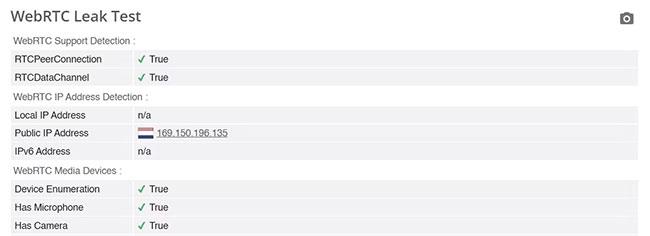
ランダムなIPアドレスが表示される
安全で信頼性の高い VPN を使用することが WebRTC 漏洩を防ぐ良い方法であることは明らかですが、最大限の保護を確保するには、ブラウザでWebRTC を無効にする必要があります。
WebRTC を無効にする: 注意事項
ブラウザで WebRTC を無効にした後、BrowserLeaks に再度アクセスして、IP アドレスが漏洩していないか確認してください。 VPN を有効にした場合と無効にしてテストを実施します。上記の手順に従った場合、実際の IP アドレスは BrowserLeaks の WebRTC Leak Test に表示されません。
ただし、ブラウザーで WebRTC を無効にすることには欠点がないわけではないことに注意してください。 WebRTC 技術を使用した Web サイトやサービスが誤動作したり、まったく機能しなくなる可能性があります。いずれの場合も、このガイドを参照して、必要に応じて WebRTC を有効または無効にすることができます。
セキュリティとプライバシーを強化したい場合、適切な VPN を使用し WebRTC をオフにすることは、間違いなく正しい方向への一歩です。しかし、オンラインで自分自身を守るためにできることは他にもあります。 Chrome または Microsoft Edge からより安全なブラウザに切り替え、暗号化された電子メール サービスやチャット アプリの使用を開始し、Tor に慣れてください。
このガイドでは、Windows 10でデフォルトの電源プラン(バランス、高パフォーマンス、省電力)を復元する方法を詳しく解説します。
仮想化を有効にするには、まず BIOS に移動し、BIOS 設定内から仮想化を有効にする必要があります。仮想化を使用することで、BlueStacks 5 のパフォーマンスが大幅に向上します。
WiFi 接続に接続するときにドライバーが切断されるエラーを修正する方法を解説します。
DIR コマンドは、特定のフォルダーに含まれるすべてのファイルとサブフォルダーを一覧表示する強力なコマンド プロンプト コマンドです。 Windows での DIR コマンドの使用方法を詳しく見てみましょう。
ソフトウェアなしで Windows 10 アプリをバックアップし、データを保護する方法を説明します。
Windows のローカル グループ ポリシー エディターを使用して、通知履歴の削除やアカウントロックの設定を行う方法を説明します。
重要なリソースを簡単に監視及び管理できる<strong>IP監視</strong>ソフトウェアがあります。これらのツールは、ネットワーク、インターフェイス、アプリケーションのトラフィックをシームレスに確認、分析、管理します。
AxCrypt は、データの暗号化に特化した優れたソフトウェアであり、特にデータ セキュリティに優れています。
システムフォントのサイズを変更する方法は、Windows 10のユーザーにとって非常に便利です。
最近、Windows 10にアップデートした後、機内モードをオフにできない問題について多くのユーザーから苦情が寄せられています。この記事では、Windows 10で機内モードをオフにできない問題を解決する方法を説明します。








